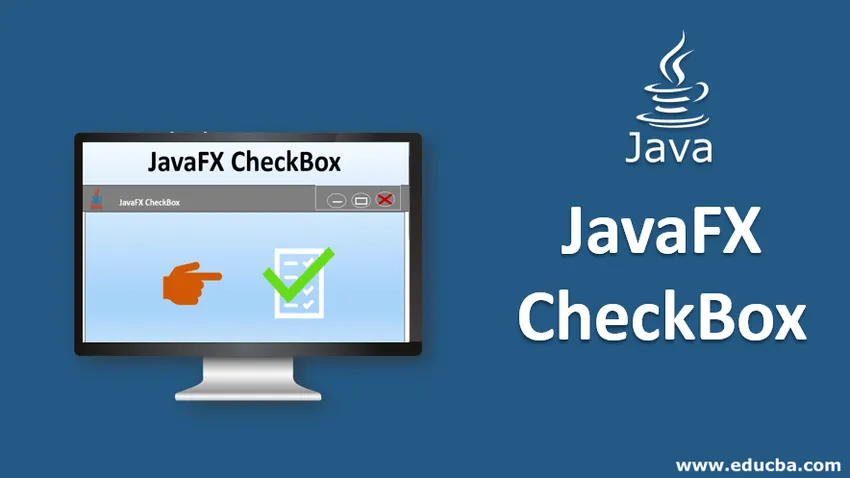
Wprowadzenie do JavaFX CheckBox
W pakiecie JavaFX CheckBox CheckBox jest polem, które, jak mówi się, jest zaznaczone, jeśli istnieje w nim ptaszek, w przeciwnym razie jest uważane za puste. Mimo że jest podobny do przycisku opcji, nie można go połączyć w grupy przełączników. Oznacza to, że nie można wybrać wielu opcji jednocześnie. JavaFX Checkbox znajduje się w pakiecie javafx.scene.control i ma klasę Checkbox. W tym są obecne 3 stany, takie jak Sprawdzone, Niezaznaczone i Niezdefiniowane. Te stany, konstruktory i przykłady pola wyboru JavaFX zostaną omówione w poniższych sekcjach.
Stany CheckBox: W JavaFX CheckBox występują 3 stany. Oni są,
- Zaznaczone : Nieokreślone -> fałszywe
Sprawdzone -> prawda
- Niezaznaczone : nieokreślone -> fałszywe
Zaznaczone -> Fałsz
- Niezdefiniowane : Nieokreślone -> prawda
JavaFX CheckBox Constructors
Istnieją dwa konstruktory JavaFX CheckBox.
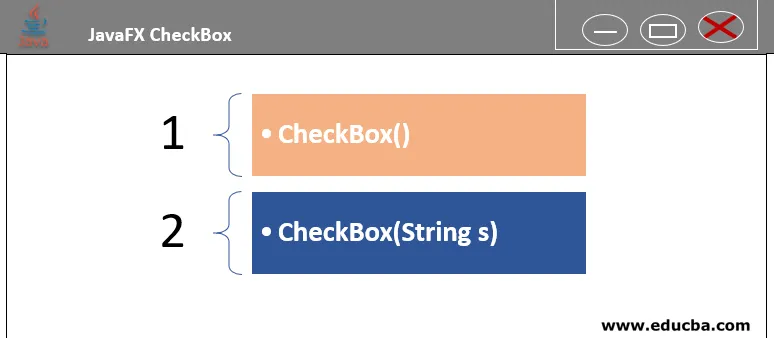
1. CheckBox (): Pole wyboru zostanie utworzone z pustym ciągiem dla jego etykiety.
// create a checkbox
CheckBox cb = new CheckBox();
2. CheckBox (String): Zostanie utworzone pole wyboru z ciągiem jako etykietą.
// create a checkbox
CheckBox cb = new CheckBox(st(a));
Metody JavaFX CheckBox
Oto niektóre z najczęściej używanych metod w JavaFX CheckBox.
- isIndeterminate (): Wartość właściwości Nieokreślona zostanie zwrócona.
- isSelected (): Wartość wybranej właściwości zostanie zwrócona.
- setIndeterminate (boolean v): Ustawiona zostanie wartość właściwości nieokreślonej.
- setSelected (boolean v): Ustawiona zostanie wartość wybranej właściwości.
- selectedProperty (): Zwraca czy CheckBox jest zaznaczony czy nie.
Jak utworzyć pole wyboru?
Istnieje kilka kroków, aby utworzyć pole wyboru.
1. Ustaw tytuł tworzonego etapu
s.setTitle("CheckBox Sample");
2. Utwórz pole wyboru
Aby utworzyć pole wyboru, można użyć następującej składni.
CheckBox cb = new CheckBox("Red");
Jeśli potrzebny jest domyślny konstruktor, można użyć następującej składni.
CheckBox cb = new CheckBox();
3. Utwórz poziomą ramkę
Dostępne są dwa rodzaje pudeł - pionowe i poziome.
W tym kroku utwórz pole poziome w następujący sposób.
HBox hb = new HBox(cb);
4. Dodaj pole wyboru utworzone do wykresu sceny
Po utworzeniu HBox dodaj pole wyboru do wykresu sceny, wykonując poniższe kroki.
//create a scene
Scene sc = new Scene(hb, 300, 200);
//set the scene
s.setScene(sc);
//displays the result
s.show();
Przykłady implementacji JavaFX CheckBox
Zobaczmy teraz niektóre programy JavaFX, które implementują pole wyboru JavaFX.
Przykłady # 1
Program Java demonstrujący wyświetlanie jednego pola wyboru.
Kod:
import javafx.application.Application;
import javafx.scene.Scene;
import javafx.scene.control.CheckBox;
import javafx.scene.layout.HBox;
import javafx.stage.Stage;
//Sample class that extends the base class Application
public class JavaFXCheckboxExample extends Application (
//start the application
@Override
public void start(Stage s)
(
//set the title
s.setTitle("CheckBox Sample");
//create a checkbox with text as Red
CheckBox cb = new CheckBox("Red");
//horizontal box creation
HBox hb = new HBox(cb);
//create a scene
Scene sc = new Scene(hb, 300, 200);
//set the scene
s.setScene(sc);
//displays the result
s.show();
)
//main method
public static void main(String() args) (
//start the application
Application.launch(args);
)
)
Wynik:
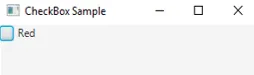
Można zauważyć, że pole wyboru Czerwony nie jest tutaj zaznaczone. Jeśli jest zaznaczone, wynik będzie taki jak poniżej.
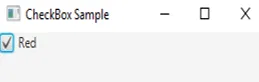
Wyjaśnienie
- Program zawierający czerwone pole wyboru
- Scena zostanie utworzona i dodana do Scenegraph.
- W końcu zostaną wyświetlone wyniki.
Przykłady # 2
Program Java demonstrujący wyświetlanie wielu pól wyboru.
import javafx.application.Application;
import javafx.scene.Scene;
import javafx.scene.control.CheckBox;
import javafx.scene.control.Label;
import javafx.scene.layout.HBox;
import javafx.stage.Stage;
//sample program that extends the base class Application
public class JavaFXCheckboxExample extends Application (
//main method
public static void main(String() args) (
//launch the application
launch(args);
)
//start the application
@Override
public void start(Stage s) (
//create label
Label lb = new Label("Please tick your favorite type of dish ");
//4 checkboxes
CheckBox cb1 = new CheckBox("North Indian Veg Dish");
CheckBox cb2 = new CheckBox("North Indian Non Veg dish");
CheckBox cb3 = new CheckBox("South Indian Veg Dish");
CheckBox cb4 = new CheckBox("South Indian Non veg Dish");
//horizontal box
HBox r = new HBox();
//add the label, checkboxes
r.getChildren().addAll(lb, cb1, cb2, cb3, cb4);
r.setSpacing(5);
//create scene
Scene sc=new Scene(r, 700, 100);
//set the scene
s.setScene(sc);
//set the title
s.setTitle("CheckBox Sample");
//display the result
s.show();
)
)
Wynik:

Wyjaśnienie
- W tym programie dostępne są 4 pola wyboru, takie jak danie wegetariańskie North Indian, danie wegetariańskie North Indian, danie wegetariańskie South Indian, danie wegetariańskie South Indian.
- Po utworzeniu pól wyboru tworzona jest Scena i jest ona dodawana do Scenegraph.
- W końcu zostaną wyświetlone wyniki.
Przykłady # 3
Program Java demonstrujący wyświetlanie wielu pól wyboru przy pomocy programów obsługi zdarzeń.
Kod:
import javafx.application.Application;
import javafx.scene.Scene;
import javafx.stage.Stage;
import javafx.scene.layout.*;
import javafx.event.ActionEvent;
import javafx.event.EventHandler;
import javafx.scene.control.*;
import javafx.collections.*;
//sample class
public class JavaFXCheckbox extends Application (
// application launches here
public void start(Stage s)
(
// Title for the stage is set
s.setTitle("CheckBox iks created");
// tile pane is created
TilePane tp = new TilePane();
// label is created
Label lb = new Label("check box samples");
// string array
String str() = ( "Veg", "Non veg", "Desserts" );
// add label
tp.getChildren().add(lb);
for (int i = 0; i < str.length; i++) (
//checkbox is created
CheckBox cb = new CheckBox(str(i));
tp.getChildren().add(cb);
Label lbl = new Label(str(i) + " not selected");
String strng = str(i);
// an event handler creation
EventHandler ev = new EventHandler() (
public void handle(ActionEvent e)
(
if (cb.isSelected())
lbl.setText(strng + " selected ");
else
lbl.setText(strng + " not selected ");
)
);
// In checkbox, event is set
cb.setOnAction(ev);
tp.getChildren().add(lbl);
)
// Scene creation and adding it to the scene graph
Scene sc = new Scene(tp, 150, 200);
s.setScene(sc);
s.show();
)
public static void main(String args())
(
// launch the application
launch(args);
)
)
Wynik:
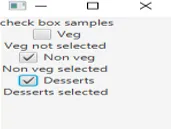
Wyjaśnienie
- W tym programie znajdują się 3 pola wyboru.
- Wynik wyświetli tekst na podstawie tego, czy pole wyboru jest zaznaczone, czy nie.
Wniosek
W JavaFX CheckBox, aby wybrać opcje, używanych jest kilka ikon. Pole wyboru to takie, w którym użytkownicy mogą wybierać wiele opcji jednocześnie. Używa zarówno sparametryzowanych, jak i nie sparametryzowanych konstruktorów. Kilka metod oferuje różne cele, takie jak ustalenie, czy pole jest zaznaczone, czy nie, ustawienie wartości wybranej właściwości itp.
Polecane artykuły
To jest przewodnik po JavaFX CheckBox. Tutaj omawiamy konstruktory, metody i kilka kroków, aby utworzyć pole wyboru w JavaFX wraz z przykładami i implementacją. Możesz także przejrzeć następujące artykuły, aby dowiedzieć się więcej -
- Zmienne w JavaScript
- Statyczne słowo kluczowe w Javie
- Przeciążanie i zastępowanie w Javie
- JFileChooser w Javie
- Etykieta JavaFX
- Kolekcje PL / SQL | Składnia, typy, wyjątki
- Metody tworzenia koloru JavaFX
- Menu w JavaFX z przykładami?